در این مقاله با قابلیت Track Delivery و قابلیت آن برای شناسایی مشکلات ایمیل آشنا خواهیم شد.
Track Delivery چیست؟
گاها این مشکل به وجود می آید که ارسال ایمیل به سرویس های ایمیل عمومی مانند Gmail ، Yahoo و ... با اختلال مواجه خواهد شد و ممکن هست که ایمیل هایی که ارسال میشود با وقفه طولانی به مقصد رسیده و یا اینکه به طور کلی ریجکت شود. این اختلال به این علت است که دریافت کننده ایمیل، که یک سرویس دهنده ایمیل هست، دامنه شما را بلاک کرده و به عنوان یک اسپم شناخته میشوید.
Track Delivery در سی پنل قابلیتی است که با استفاده از آن میتوانید مسیر و وضعیت ایمیل هایی که ارسال کرده اید و یا به شما ارسال شده است را ردیابی کنید. در اینصورت میتوانید در صورت وجود مشکل در ایمیل های ارسالی آن را بررسی و شناسایی کنید.
به عنوان مثال در صورت گزارش یک کاربر مبنی بر عدم دریافت ایمیل های ارسال شده در yahoo میتوانید از این بخش مطلع شوید که یاهو آی پی سرور را در بلک لیست و یا در لیست اسپم ها قرار داده است. از این بخش به راحتی می توانید آدرس ایمیل را در بخش جستجو (Recipient Email) وارد کرده تا گزارش مشکل را مشاهده نمایید.
حال به آموزش Track Delivery در سی پنل و نحوه کار با آن میپردازیم.
ابتدا وارد کنترل پنل سی پنل خود شده و سپس از بخش Email ، گزینه Track Delivery را انتخاب میکنیم.
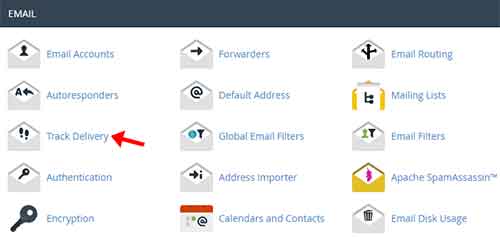
درصفحه باز شده ، در فیلد ( Recipient Email ( optional آدرس ایمیل مقصد را وارد کرده و بر روی Run Report کلیک میکنیم. جهت نمایش تمام پیام های حساب، هیچ آدرس ایمیلی را وارد نکنید. پس از کلیک بر روی Run Report ، باید منتظر ماند تا Delivery انجام شود.
برای نشان دادن ایمیل های ناموفق، روی Show Blocked & Failed کلیک میکنیم.
برای فیلتر کردن سوابق باتوجه به هر یک از حالت های زیر، میتوانیم گزینه های زیر را انتخاب کنیم:
• Show Successes
• Show Deferred
• Show Failures
• Show In-Progress
همچنین میتوان حداکثر تعداد نتایج را برای نمایش در جدول نتایج با استفاده از Max Results/Type تعیین نمود.
در نتیجه گزارشی از وضعیت ارسال و دریافت ایمیل نمایش داده خواهد شد.
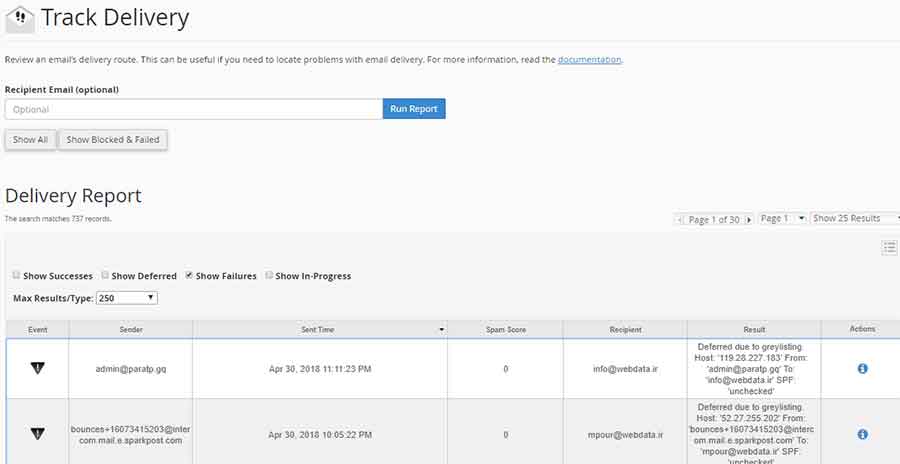
جدول گزارش تحویل
گزینه Action برای مشاهده و چاپ اطلاعات مربوط به پیام انتخاب شده میباشد. این اطلاعات شامل اطلاعاتی مانند فرستنده پیام، گیرنده و نام کاربری است. برای مشاهده و چاپ اطلاعات مربوط به پیام انتخاب شده روی این گزینه کلیک میکنیم.
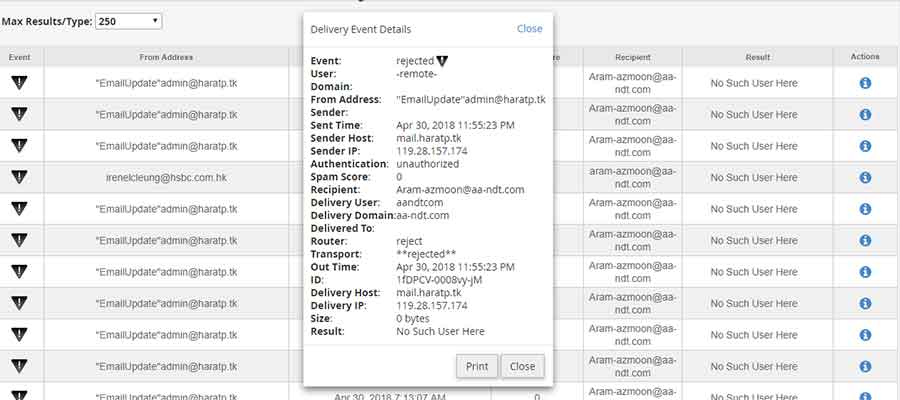
Event : نشان دهنده وضعیت تحویل پیام است که یکی از وضعیت های زیر میباشد:
- سیستم موفقیت آمیز پیام را تحویل داد.
- وضعیت پیام ناشناخته است یا تحویل در حال انجام است.
- سیستم پیام را به تعویق انداخت.
- پیام با یک خطای تحویل مواجه شد.
- سیستم پیام را بایگانی کرد. برای کسب اطلاعات بیشتر، مستندات بایگانی خود را بخوانید.
- سیستم پیام را در زمان SMTP رد کرد. این معمولا به این دلیل رخ می دهد که سرور فرستنده از یک پیکربندی مطمئن استفاده نمی کند یا در لیست سیاه (RBL) در زمان واقعی ظاهر می شود.
- سرور ایمیل پیام را قبول کرد، اما پیام را به صندوق ورودی دریافت نمی کرد. این به طور معمول رخ می دهد زیرا نرم افزار هرزنامه پیام را فیلتر کرده است.
User : نام کاربری سی پنل فرستنده
Domain : دامنه فرستنده
Sender : آدرس ایمیل در سیستم شما که پیام را ارسال کرد.
Sent time : زمان و تاریخ ارسال پیام توسط کاربر
Sender Host: آدرس آی پی میزبان فرستنده
Sender IP: آدرس IP فرستنده
Authentication : نوع تأیید کننده فرستنده
Spam score : نمره پیام Apache SpamAssassin
Recipient : آدرس ایمیلی که کاربر پیام را ارسال کرده است
Delivery User: نام کاربری که آدرس ایمیل گیرنده دار.
Delivery Domain : تحویل دامنه گیرنده
Delivered To : به آدرس ایمیل گیرنده منتقل شده است.
Router : روتر داخلی که سرور ایمیل برای تعیین مقصد پیام استفاده می کند.
Transport : نوع SMTP گیرنده
Out Time : تاریخ و زمانی که گیرنده پیام دریافت کرده است
ID : شناسه منحصر به فرد پیام خروجی
Delivery Host : نام میزبان ایمیل گیرنده ایمیل.
Delivery IP Adress : آدرس آی پی مبدل گیرنده ایمیل.
Size : اندازه پیام خروجی
Result : پیامی که نتایج تحویل را شرح می دهد.
نمودار ردیابی ایمیل سرور
در انتهای صفحه ، در بخش Email Address Trace ، نمودار مسیر ارسال ایمیل ارسال شده را از منبع به مقصد نمایش می دهد. در عنوان Legend، چهار آیکون زیر نمایش داده می شود:
کادر سبز رنگ به معنی دریافت ایمیل به صورت صحیح است .
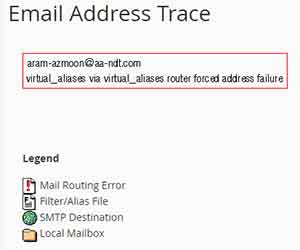
خطاهای مسیریابی پستی که پیام شما با آن مواجه می شود.
Mail Routing Error : فیلترهایی که از طریق آن پیام منتقل می شود.
Filter/Alias File : مقصد SMTP پیام
SMTP Destination : صندوق پستی محلی که سیستم پیام را تحویل داد.
Local Mailbox : هر آیکون اطلاعات مربوط به مسیر تحویل پیام را نمایش می دهد.
بدین ترتیب میتوان در صورت بروز مشکل در ارسال و دریافت ایمیل ، از این بخش وضعیت ایمیل ها را مشاهده نمایید.



